Reklaam
Microsoft jätkab Windows 10 sätete muutmist Need Windows 10 funktsioonid muutuvad pidevaltWindows 10 ei lõpe kunagi muutumast. Microsoft katsetab pidevalt. Siin on mõned Windowsi funktsioonid, mida parandatakse jätkuvalt iga Windowsi värskendusega. Loe rohkem iga väljalaskega, seades lõpuks eesmärgiks: järk-järgult eemaldage juhtpaneel Miks Microsoft tapab Windowsi juhtpaneeli?Juhtpaneel on kasutusest kõrvaldatud. Windows 10 puhul on rakendus Seaded suurema osa funktsioonidest võtnud kasutusele stiilsemas ja mobiilisõbralikus liideses. Kas see on tõesti vajalik? Loe rohkem . Fall Creatorsi värskenduse abil vaatame, millised uued seadete funktsioonid on saadaval.
Alates uhiuutest funktsioonidest, nagu telefoni sidumine või video taasesituse kohandamine, kuni olemasolevate funktsioonide täiustamiseni, näiteks Gaming ja Windows Update, on seadetes tehtud suuri edusamme. Kui soovite uuendada, lugege meie artiklit asjad, mida teha enne rakenduse Fall Creators Update installimist Tehke seda enne iga Windows 10 värskendamist või installimist Windows 10 saab kaks korda aastas suuremaid värskendusi, millele lisanduvad igakuised värskendused. Näitame teile, mida peaksite tegema enne Windows Update'i käivitamist. Nüüd võib Patch Teisipäev tulla! Loe rohkem .
Kui oleme märkamata jätnud midagi, mida teie arvates väärib märkimist, minge kommentaaride sektsiooni ja andke meile sellest teada.
Kiire näpunäide: Seadetele pääsete hõlpsalt juurde igal ajal, vajutades Windowsi klahv + I Allpool oleme loetlenud kahe kõige uuema loojate värskenduse uued funktsioonid koos nende ülevaatamise lehega seadete lehel.
Sügise loojate värskendus (1709)
1. Storage Sense
Storage Sense oli loojate värskenduse uus funktsioon, kuid mõned uued valikud on lisatud. Juurdepääs sellele kaudu Süsteem> Storage> Ruumi vabastamise muutmine.
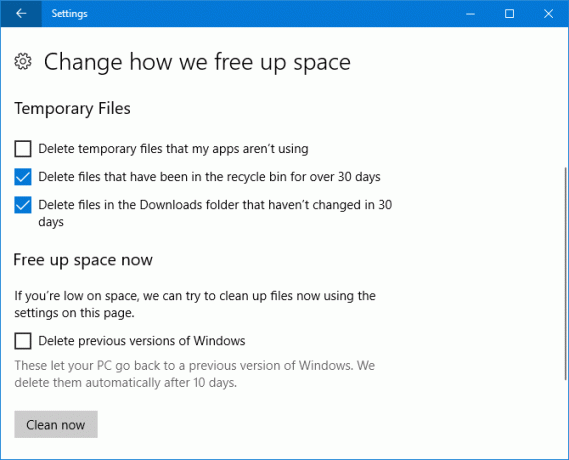
Nüüd saate lubada Kustutage kaustast Allalaadimised failid, mida pole 30 päeva jooksul muudetud ja ka Kustutage Windowsi eelmised versioonid. Viimast kasutatakse pärast Windows 10 versiooniuuendust, kuid pidage meeles, et need kustutatakse automaatselt pärast 10 päeva möödumist sellest, kas olete kasutades Storage Sense'i Kettaruumi säästmine Windows 10-sKettaruumi osas on Windows 10 otsekohene. 20 GB raiskamine väikesel SSD-l võib olla pettumust valmistav. Õnneks saate Windows 10 jalajälge vähendada ja osa sellest ruumist tagasi võtta. Loe rohkem või mitte.
Lihtsalt libistage Ladustamise mõttes kuni Peal ja märkige, mida soovite. Klõpsake nuppu Puhasta nüüd kui soovite ruumi kohe vabastada, mitte siis, kui teil on kettaruumi vähe või kui möödub 30 päeva (sõltuvalt teie valitud suvanditest)
2. Telefon
Uus Telefon jaotises saate linkida oma iPhone või Android telefon oma arvutisse Windows 10. Klõpsake nuppu Lisage telefon alustamiseks ja viisardi järgimiseks. Peate kinnitama oma telefoninumbri ja laadima alla rakenduse, mille see teile saadab.
See funktsioon on alles lapsekingades. Praegu saate oma telefoni jagamise funktsiooni abil valida Jätkake arvutiga. Seejärel saadab toetatud sisu, nagu veebisaidi link, otse teie arvutisse.

Kui kasutate Androidi, saate kasutada ka Microsofti käivitajat, mis puhastab teie telefoni uuesti. Pühkige paremale, et saada sündmuste, uudiste ja lemmikrakenduste voogu. Microsofti käivitaja on parem kui see, mida Windows Mobile varem pakkus, kuid ma eelistan siiski Android-aktsiaid.
Telefoni funktsiooni parandatakse Windows 10 tulevastes värskendustes kahtlemata. Varem rääkis Microsoft sissetulevate kõnede märguannete vastuvõtmisest ja Timeline'i tööriistast, mis laadiks varem käivitatud rakendusi. Kahjuks ei teinud need languse loojaid värskenduseks.
3. Inimesed
Võib-olla märkasite uut ikooni tegumiribal salve lähedal. See tähistab funktsiooni Inimesed ja võimaldab teil kontakte kiireks juurdepääsuks oma tegumiribale kinnitada.
Alustamiseks võite klõpsata tegumiribal asuval ikoonil. See ühendatakse sellistesse rakendustesse nagu Mail ja Skype, ehkki saate ka sõpru ja pereliikmeid käsitsi rakendusse People lisada.

Selle käitumise muutmiseks minge lehele Isikupärastamine> tegumiriba ja leidke Inimesed sektsiooni. Saate selle täielikult välja lülitada nupuga Kuva kontaktid tegumiribal või kohandage teavitussätteid Kuva Minu inimeste märguanded ja Esitage heli, kui saabub teade Minu inimesed.
4. Video taasesitus
Mõned rakendused, näiteks Edge, Filmid ja TV ning Netflix, kasutavad Windows 10 videoplatvormi. Nüüd saate selle sätteid kohandada, minnes Rakendused> Video taasesitus.

Kui teie ekraan toetab Kõrge dünaamiline ulatus (HDR) Parimad taskukohased 4K HDR-nutitelerid, mida saate ostaUue nutiteleri turule tulijatel on raske valik teha. See ei ole vidin, mida sageli uuendate, nii et soovite midagi tulevikukindlat. Mida sa siis saad? Loe rohkem , saate libistada HDR-video voogesitus kuni Peal et sellest maksimumi saada. Võite ka Windowsi lubada Töödelge videot selle täiustamiseks automaatselt ja Laske videol mängida madalama eraldusvõimega neile, kes vajavad ribalaiuse säästmist.
5. Sisselogimisvalikud
Leitud via Kontod> Sisselogimisvalikud, all Privaatsus, leiate uue lüliti nimega Kasutage minu sisselogimisinfot, et pärast värskenduse või taaskäivituse lõpetamist oma seadme seadistamine automaatselt lõpetada.

See on pööratud Peal vaikimisi. Pärast Windowsi või toetatud rakenduse värskendust, kus teie süsteem tuleb taaskäivitada või sulgeda, logib see teid automaatselt sisse, et saaks protsessi lõpule viia. Kui see on valmis, logib see teid välja.
6. Mängimine
Mängimine jaotist Seaded tutvustati eelmises loojate värskenduses, kuid mõned uued võimed on lisatud.
Sisse Mängu DVR, saate nüüd valida Salvestage ainult mängu heli. Samamoodi sisse Saade sa saad Ainult levivate mängude heli. See tähendab, et see ei võta salvestuse või voogesituse ajal selliseid asju nagu teie hääl või süsteemihelid.
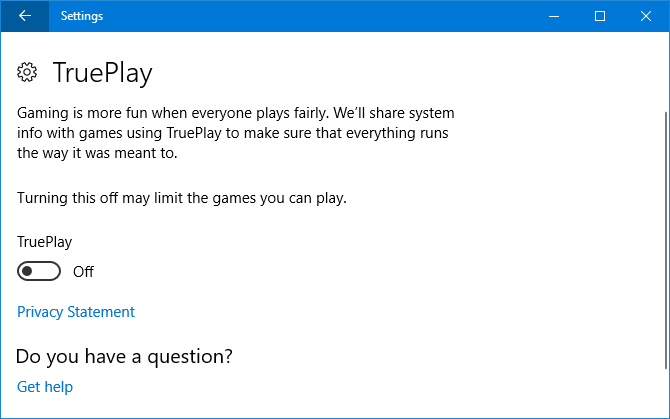
TruePlay on uus funktsioon, ehkki tüüpilisel Windows 10 moel ei selgita see õigesti, mida see teeb. Põhimõtteliselt on see Microsofti petmisvastane tööriist. Toetatud mängud käivad kaitstud protsessis, et leevendada rünnakuid. Mängu jälgitakse ka petmise osas ning seejärel analüüsitakse neid andmeid ja kui petmine leitakse, saadetakse see arendajatele.
Mujal Xboxi võrgundus leht annab teile teavet oma ühenduse oleku kohta, jõudlus (latentsusaeg ja pakettaknad) Kuidas optimeerida Windows 10 mängude ja jõudluse jaoksKas mängite Windows 10-s? Mängurežiimi ning muude näpunäidete ja näpunäidete abil saate Windows 10 mängude jaoks optimeerida. Näitame teile kuidas. Loe rohkem ja Xbox Live'i mitme mängija ühilduvus (NAT tüüp ja serveri ühenduvus). Kui leitakse probleeme, võite klõpsata Paranda see ära et neid proovida ja automaatselt lahendada.
7. Juurdepääs lihtsus
Mõned tööriistad Juurdepääs lihtsus jaotis sai uusi funktsioone.
Esiteks Luup annab teile nüüd valiku Pööra värvid ümber ja Luba bitmap-silumine. Viimase variandi eesmärk on muuta asjad kõrgemal suumimisel selgemaks.
Samuti leiate luubi suurendamiseks klaviatuuri otseteede loendi. Klõpsake nuppu Kuva kõik klaviatuuri otseteed nimekirja laiendamiseks.
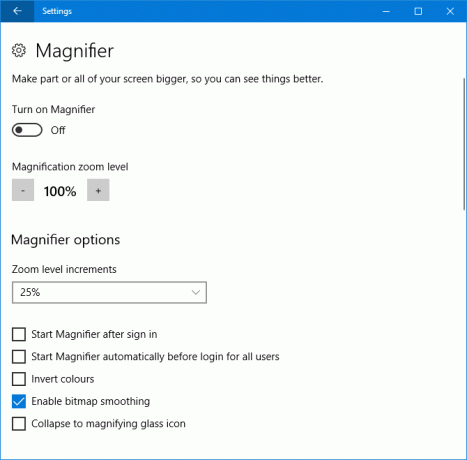
Teiseks Juurdepääs lihtsus> värv ja suur kontrastsus varem lihtsalt kutsuti Suur kontrast. Need seaded on endiselt siin, kuid nüüd on nende lisamine lisatud Värvifiltrid. Need aitavad värvitundlikkuse või värvipimedusega inimestel ekraani selgemalt näha.
Libisema Rakenda värvifilter kuni Peal selle võimaldamiseks. Seejärel saate kasutada nuppu Valige filter nagu suvandite vahel vahetamiseks rippmenüüst # Halltoonid, Pööraja Deuteranoopia.
8. Cortana
Kõik Cortana seaded on nüüd jaotises Seaded rühmitatud. Cortana> Räägi Cortanaga laseb sul määrake, kuidas Cortana aktiveeritakse Kuule, Cortana? Kõik, mida te ei teadnud küsida ja palju muudCortana saab teha palju rohkem, kui arvate. See põhiliste ja mitte nii ilmsete käskude põhiloend aitab teil virtuaalse abistajaga tutvuda ja suurendab teie tootlikkust. Loe rohkem , kas kõne, klaviatuuri otsetee või lukustusekraani kaudu.
Load ja ajalugu kogub kokku, mida Cortanal on lubatud teie nimel hallata. Uus seade on siin Windowsi pilveotsing, mida saate vahetada Peal või Väljas et teha kindlaks, kas teie pilvesisu kuvatakse Windowsi otsingus.

Võite ka klõpsata Hallake teavet, millele Cortana sellel seadmel juurde pääseb teisele lehele viimiseks. Siin saate muuta Asukoht, Kontaktid, e-post, kalender ja suhtlusajaluguja Sirvimisajalugu lubade seaded.
Tagasiminek, Cortana> Teavitused annab teile võimaluse lubada Teavituste saatmine seadmete vahel. See tähendab, et Cortana annab teile teada, kui teie telefoni aku on tühi või kui te teate jätate.
9. Windowsi uuendus
Piiratud ribalaiusega kasutajatel on hea meel teada saada, et see värskendus lisab suurem usaldusväärsus Windowsi värskenduste suhtes Windowsi värskendused on seatud nii, et need vähem tüütuksidUue süsteemi kohaselt peaksid Windows 10 värskendused olema väiksema suurusega, neid tuleks tõhusamalt alla laadida ja süsteemiressursse vähem koormata. Muutust, mida te tõenäoliselt isegi ei märka. Loe rohkem .
Minema Värskendus ja turvalisus> Täpsemad suvandid> Edastamise optimeerimine> Täpsemad suvandid. Siin saate piirata, kui palju protsenti teie ribalaiusest värskenduste allalaadimiseks kasutatakse. Liugurid pakuvad madalaimana ainult 5%, nii et te ei saa värskendusi täielikult blokeerida.
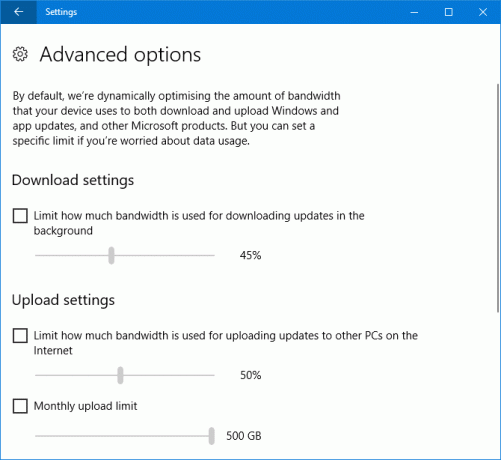
Kui olete valinud Windowsi värskenduste üleslaadimise teistesse arvutitesse, saate selle jaoks ka ribalaiuse protsendi määrata. Lisaks saate seada igakuise üleslaadimislimiidi, mille saavutamine peatab seadme üleslaadimise teistesse arvutitesse.
Loojate värskendus (1703)
Windows muutub tänapäeval kiiresti. Huvitav, mida eelmine Windowsi värskendus kaasa tõi? Siin on kõige olulisemad seaded, mis olid teile uued, kui uuendasite juubelivärskenduse kaudu.
1. Öine tuli
Kolmandate osapoolte rakendused, nagu F.lux, on juba mõnda aega olnud, väites, et see aitab teie magamisharjumusi parandada Kas F.lux ja öine vahetus võivad teie uneharjumusi tõesti parandada?Arvutite, tahvelarvutite ja nutitelefonide liigne kasutamine võib halvendada unekvaliteeti - kuid kas sellised rakendused nagu F.lux ja Night Shift tõrjuvad neid efekte tõesti üles? Teadus on selles üsna selge. Loe rohkem .
Nüüd on Microsoft integreerinud selle funktsiooni Windows 10-sse. Juurdepääsetav kaudu Süsteem> Ekraan> Öise valguse sätted, öövalgustuse funktsionaalsus Selle uue Windows 10 funktsiooni abil vähendage silmade koormust ja magage pareminiWindows 10 loojate värskenduses ei pea te öösel sinise valguse filtreerimiseks kasutama eraldi rakendust. Siit saate teada, kuidas öövalgus sisse lülitada ja oma silmaga probleeme päästa. Loe rohkem muudab teie ekraani värvitemperatuuri.
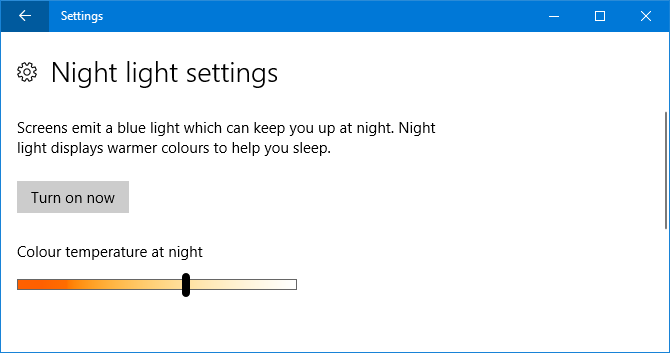
Klõpsake nuppu Lülitage nüüd sisse ja kasutage oma maitse järgi kohandamiseks liugurit. Saate oma taseme seadistada või ajastada selle vastavalt kohalikule päikeseloojangule libistades Kavas öövalgus kuni Peal.
2. Storage Sense
Kui leiate end võitlevad sageli tasuta salvestusruumi pärast Kuidas vabastada salvestusruumi Windows 10 käitamiseksKas teil läks Windows 10 jaoks ruumi vähe, kuid soovite uuendada või lisada rohkem rakendusi ja andmeid? Oleme koostanud ressursid, mis aitavad teil kettaruumi vabastada nii Windowsis kui ka ... Loe rohkem või soovite lihtsalt asjad korras hoida, teile meeldib uus funktsioon Storage Sense.
Leidke see üles Süsteem> Salvestusruum.

Allapoole Ladustamise mõttes, libistage Peal funktsiooni lubamiseks. Seejärel klõpsake nuppu Ruumi vabastamise muutmine. Siin saate valida teatud funktsioonide lubamise ja keelamise. Praegu kustutab see ainult ajutised failid, mida rakendused ei kasuta, ja failid prügikastis kauem kui 30 päeva, kuid loodame, et see laieneb tulevases värskenduses.
3. Jagatud kogemused
See funktsioon käivitati koos juubelivärskendusega; võite alustada ülesannet ühes seadmes ja jätkata teises. Algselt toetas see ainult Microsofti seadmeid, kuid nüüd on seda laiendatud ka Androidile, ehkki seda toetavate arendajate arv on praegu minimaalne.
See on vaikimisi sisse lülitatud Süsteem> Jagatud kogemused ja siin saate ka valida, keda jagate või kellelt saate. Ainult minu seadmed on piiratud, samas Kõik läheduses võimaldab läheduses olevatel inimestel teie arvutiga ühenduse luua.

4. Teemad
See ei ole iseenesest täiesti uus funktsioon, kuid loojate värskendus on sellele täiustatud liidese ja kena võimaluse hõlpsalt teie teemat salvestada ja kohandatud teemadest vahetada.
Alustamiseks suunduge Isikupärastamine> Teemad. Siin saate klõpsata elementidel nagu Taust ja Helid neid kohandada. Kui olete rahul, klõpsake nuppu Salvesta teema täpselt seda tegema. Võite ka klõpsata Hankige poes rohkem teemasid kasvava koguse allalaaditavate teemade sirvimiseks.

5. Rakenduste installimine
Nüüd saate valida, kust rakendusi alla laadite. Microsoft väidab, et ainult installimine nende ametliku Windows Store'i rakendused Parimad Microsofti poe rakendused Windows 10 jaoksMicrosoft Store'i rakendused Windows 10 jaoks on jõudnud kaugele. Siin on meie valik parimatest Windows 10 rakendustest, nii tasuta kui ka tasulistest. Loe rohkem hoiab seda sujuvalt. See funktsioon on tõenäoliselt kõige kasulikum neile, kellel on mitu arvutit kasutavat inimest.
Selle sätte kohandamiseks minge lehele Rakendused> Rakendused ja funktsioonid ja kasutage Rakenduste installimine rippmenüüst. Luba rakendusi ükskõik kust on vaikimisi, kuid võite ka üle minna Enne väljastpoolt rakenduste installimist hoiatage mind ja Luba ainult poest pärinevaid rakendusi.
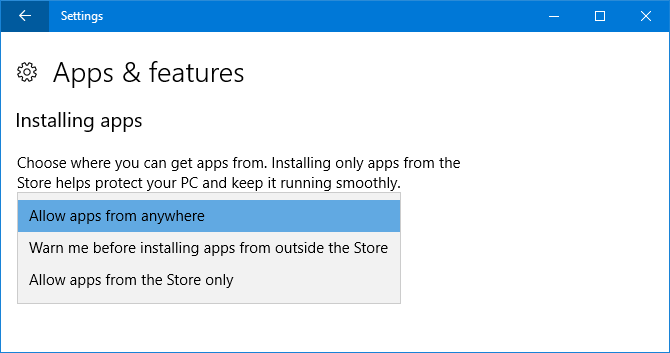
6. Dünaamiline lukustus
Dünaamiline lukustus on funktsioon, mis seda võimaldab lukustage arvuti automaatselt 6 parimat meetodit Windowsi arvuti lukustamiseksTeie arvuti lukustamine on järelevalveta juurdepääsu takistamiseks hädavajalik. Siin on mitu suurepärast viisi, kuidas seda teha mis tahes Windowsi versioonis. Loe rohkem kui ta tuvastab, et teie telefon on sellest eemaldunud.
Alustamiseks minge lehele Seadmed> Bluetooth ja muud seadmed ja siis klõpsake nuppu Lisage Bluetooth või muu seade telefoni sidumiseks. Kui olete lõpetanud, minge tagasi seadete juurde ja minge aadressile Kontod> Sisselogimisvalikud ja linnuke Laske Windowsil tuvastada, kui olete eemal, ja lukustage seade automaatselt.
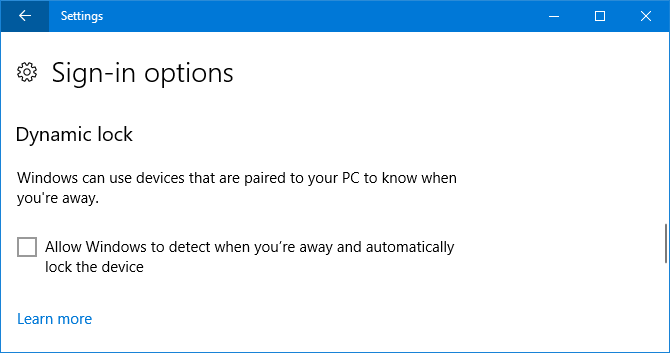
7. Mängimine
Mängimine jaotis on uhiuus ja sellel on terve rida kohandatavaid funktsioone. Osa sellest oli varem saadaval Xboxi rakenduses, kuid nüüd on see seadete kaudu hõlpsamini juurdepääsetav.
Mänguriba võimaldab teil lubada mängusisese ülekatte ja muuta klaviatuuri otseteid teatud toimingute tegemiseks, näiteks ekraanipildi tegemiseks või mikrofoni sisse- ja väljalülitamiseks. Pange aga tähele, et mänguriba võib teie süsteemi aeglustada Parandage Windows 10 madala mänguga FPS, keelates selle funktsiooniWindows 10-s on uus funktsioon, mis võib teie mängude jõudlust märkimisväärselt mõjutada. Siit saate teada, kuidas see keelata. Loe rohkem . Kui teil on probleeme jõudlusega, proovige see funktsioon keelata.
Mängu DVR võimaldab taustal salvestamise sisse lülitada, nii et te ei jätaks kunagi suurt mängumomenti, koos võimalusega muuta selle kestust ja jäädvustamise kvaliteeti.
Lõpuks Mängu režiim võimaldab teil lubada iseenda pealkirjaga funktsiooni, mis väidetavalt aitab teie mängu jõudlust parandada.
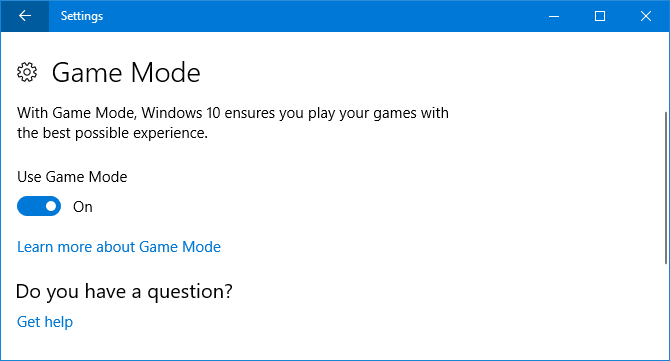
Me oleme testis mängurežiimi nende väidete analüüsimiseks Kas Windows 10 mängurežiim võib toimivust suurendada? Testisime ära!Kas Windows 10 saab teie mängude jõudlust suurendada? Microsoft lubab oma uue mängurežiimiga mängude kiirust suurendada ja FPS-i tõsta. Testisime, kui hästi see töötab. Loe rohkem , nii et kontrollige seda välja, et otsustada, kas soovite seda kasutada.
8. Windowsi uuendus
Juurdepääsetav kaudu Värskendused ja turvalisus, on mõned funktsioonid siin kohandatud. Kui kasutate aktiivseid töötunde, mis peatab teie süsteemi taaskäivituse kindla ajavahemiku jooksul, saate nüüd määrata vahemiku kuni 18 tundi.

Kui klõpsate Taaskäivita suvandid võite ka valida Kuva rohkem märguandeid nii et saate hoiatuse süsteemi taaskäivitamise kohta.
Lõpuks on olemas uus uus asi Tõrkeotsing jaotis, mis aitab teil lahendada igasuguseid probleeme, mis võivad teie süsteemiga kokku puutuda, näiteks sinised ekraanid või võrguprobleemid. Klõpsake vastavat tõrkeotsijat ja see käivitub, et proovida kõik probleemid automaatselt lahendada.
Windows 10 sätete areng
Windows 10 on pidevalt arenev opsüsteem 5 Windows 10 funktsioonid, mille peaksite peagi peatamaMicrosoft koristab! Paljud Windowsi funktsioonid eemaldatakse või vananeb. Vaadake, millised peamised funktsioonid peaksite asendama enne järgmist Windowsi versiooniuuendust. Loe rohkem ja seadete lehed muutuvad pidevalt. Pärast uut suurt värskendust on hea mõte registreeruda, et näha, mida uut kraami saadaval on.
Lisateabe saamiseks tutvuge meiega ülim juhend Windows 10 juhtimiseks seadete kaudu Windows 10 seadete juhend: kuidas teha kõike ja kõikeKas tunnete Windows 10 seadete rakenduse ümber? Siin on kõik, mida peate teadma. Loe rohkem , mis läheb üksikasjalikult igasse jaotisse.
Mis on teie lemmik uus seadete funktsioon? Kas on midagi, mida soovite näha Microsofti lisamas?
Pildikrediit: uskkond saidi Shutterstock.com kaudu
Joe sündis klaviatuuri käes ja hakkas kohe tehnoloogiast kirjutama. Nüüd on ta täiskohaga vabakutseline kirjanik. Küsi minult Loomilt.

